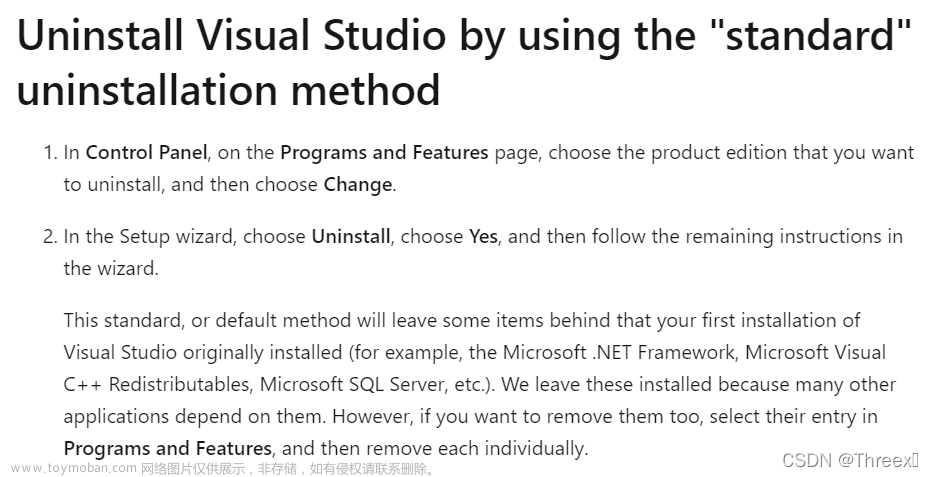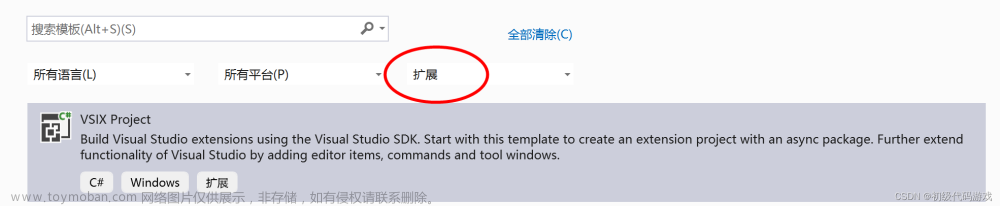网上安装 Gitee.VisualStudio插件 速度较慢,可以从百度网盘下载
链接:https://pan.baidu.com/s/16WLjWHMTMUSRfyt_SKxFWA?pwd=74cd
提取码:74cd
下载成功之后,是一个后缀名为vsix的文件

win+R打开运行,输入“cmd”

如果Visual Studio 2019是装在别的盘里,那么需要先切换路径,我是装在了D盘,步骤如下:
4.1输入“D:”,然后回车

4.2复制Visual Studio 2019的安装路径,输入“cd D:\Visual Studio2019\Common7\IDE”(D:\Visual Studio2019是我的安装路径),然后回车

4.3输入“VSIXInstaller.exe(空格) 插件的路径”(我的放在D盘了),然后回车

点击安装后,安装成功

打开Visual Studio 2019点击 “扩展”-“管理扩展”文章来源:https://www.toymoban.com/news/detail-508768.html

在“已安装”可以看到安装的插件文章来源地址https://www.toymoban.com/news/detail-508768.html

到了这里,关于Visual Studio 2019安装vsix插件及Gitee.VisualStudio安装包的文章就介绍完了。如果您还想了解更多内容,请在右上角搜索TOY模板网以前的文章或继续浏览下面的相关文章,希望大家以后多多支持TOY模板网!